L’application Photos de Windows 10 a subi des modifications concernant la fonction de défilement de la molette de la souris. Initialement, elle permettait de passer d’une image à la suivante ou à la précédente. Suite aux retours des utilisateurs, principalement habitués au comportement de l’ancienne visionneuse Windows Photo Viewer (Windows 7), qui permettait de zoomer avec la molette, Microsoft a modifié cette fonctionnalité. Désormais, le défilement de la molette effectue un zoom avant ou arrière. Cependant, certains utilisateurs regrettent le comportement initial et souhaitent revenir à la navigation d’une image à l’autre par défilement. Bien que Microsoft n’ait pas l’intention de réintroduire cette option, il est possible de la retrouver grâce à un script AutoHotkey.
Si vous avez la dernière version de l’application Photos, le déplacement de la molette lorsque le curseur est positionné sur une image effectuera désormais un zoom.
Pour mettre en œuvre cette modification, vous aurez besoin du logiciel AutoHotkey. Il suffit de copier le code ci-dessous dans un éditeur de texte comme le Bloc-notes, puis de l’enregistrer avec l’extension .AHK. Vous pouvez nommer le fichier comme vous le souhaitez.
Fermez l’application Photos et relancez-la. La fonction de défilement pour naviguer entre les photos devrait être rétablie.
SetBatchLines, -1
#SingleInstance, Force
#If MouseIsOver("ahk_class ApplicationFrameWindow")
WheelUp::Right
WheelDown::Left
MouseIsOver(WinTitle) {
MouseGetPos,,, Win
Return WinExist(WinTitle . " ahk_id " . Win)
}
Ce script a été créé par un utilisateur de Reddit nommé lblb_lblb. Il fonctionne efficacement pour restaurer l’ancienne fonctionnalité.
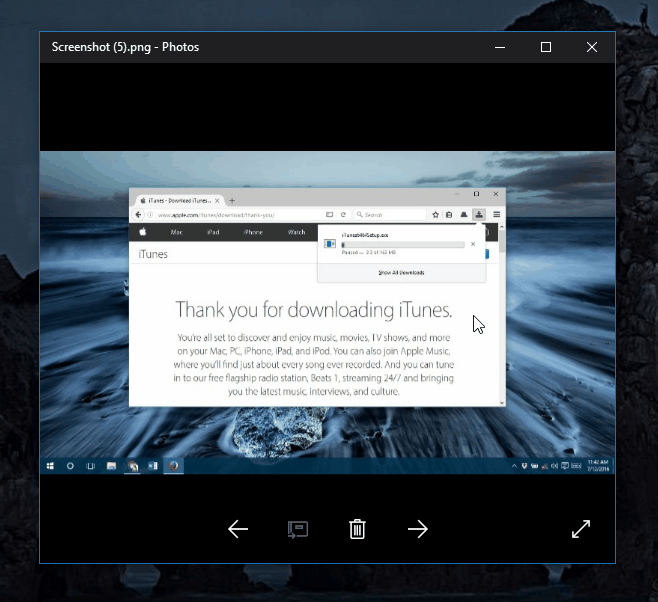
Les utilisateurs avaient initialement exprimé leur mécontentement quant à la fonction de défilement de la molette, car son fonctionnement était différent de la visionneuse d’images Windows Picture Viewer, très populaire sur Windows 7. Cette dernière est d’ailleurs toujours disponible sur Windows 10, et si vous la préférez à l’application Photos, vous pouvez l’activer en effectuant une légère modification dans le registre Windows.
Il est difficile de déterminer quelle est la meilleure option : le défilement pour zoomer ou le défilement pour passer à la photo suivante. C’est souvent une question d’habitude et d’attente des utilisateurs. Quoi qu’il en soit, l’interface utilisateur offre des boutons pour passer d’une image à l’autre. De plus, les touches fléchées droite et gauche permettent également de naviguer entre les photos.